DataWorks的数据治理中心支持将无需处理的治理项问题添加至白名单,并将所有白名单集成至白名单管理页面统一管理。治理项问题被加入白名单后,该问题在白名单的有效期内不会被检测出来。本文为您介绍如何查看并管理白名单。
前提条件
查看并管理白名单
进入数据治理。
登录DataWorks控制台,切换至目标地域后,单击左侧导航栏的,在下拉框中选择对应工作空间后单击进入数据开发。
单击顶部菜单栏左侧的
 图标,选择。
图标,选择。
单击顶部菜单栏的治理工作台,在治理工作台页面的左侧导航栏单击白名单,进入白名单管理页面。
查看并管理白名单。
在白名单管理页面,您可以查看目标工作空间下的白名单列表。同时,也可以查看目标白名单详情、关闭目标白名单。
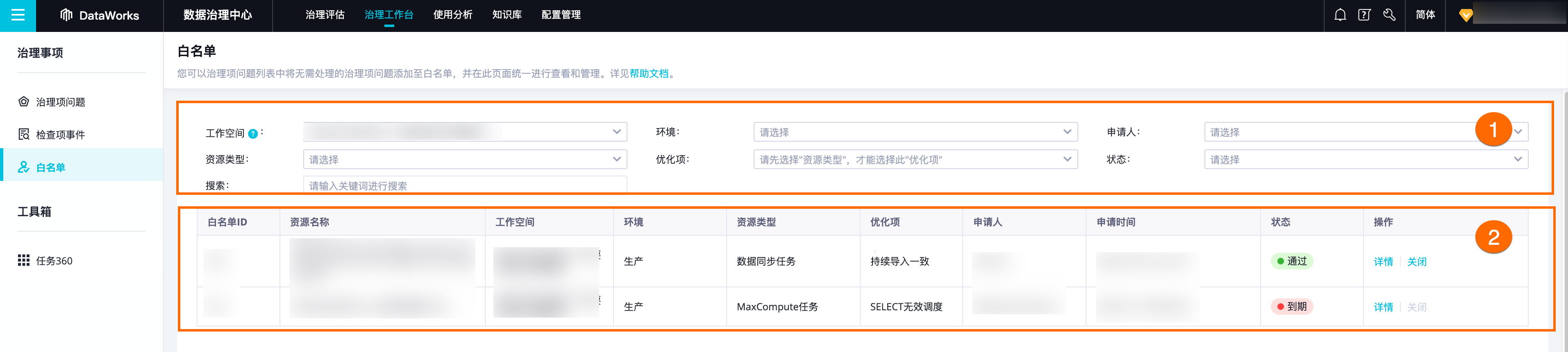
区域
描述
1
在该区域,您可以通过所属工作空间、环境、申请人、资源类型、优化项、状态等条件进行筛选,查看目标条件下的白名单列表。
您也可以直接使用资源名称及工作空间名称搜索相关白名单。
说明工作空间仅展示您已加入的工作空间。通过资源名称及工作空间名称搜索白名单支持模糊匹配,即输入关键词,即可展示所有包含该关键词的白名单。
2
在该区域,您可以查看目标白名单的白名单ID、资源名称、工作空间名称、资源类型、优化项、状态等基本信息。
同时,您还可以对目标白名单执行如下管理操作:
查看白名单详情:单击操作列的详情,即可查看目标白名单的详细信息。
关闭白名单:单击操作列的关闭,即可关闭目标白名单。如果您需要重新检测白名单中的治理项时,可以关闭该白名单,关闭后,治理项问题后续会被重新检测。
说明白名单到期后将不再生效。如需继续使用当前白名单,需进入治理项问题页面重新配置白名单。详情请参见查看并处理治理项问题。